De CUDA Toolkit is essentieel voor ontwikkelaars die met NVIDIA GPU's werken en biedt een uitgebreide ontwikkelomgeving voor GPU-versnelde applicaties. Het omvat bibliotheken, foutopsporings- en optimalisatietools, een compiler en runtime-bibliotheken voor het bouwen en implementeren van applicaties op CUDA-compatibele GPU's. Door de CUDA Toolkit op Ubuntu te installeren, kunt u de kracht van parallel computergebruik benutten voor taken zoals machinaal leren, wetenschappelijk computergebruik en realtime gegevensverwerking.
Om de CUDA Toolkit op Ubuntu 24.04, 22.04 of 20.04 te installeren, kunt u de officiële APT-repository-mirror van NVIDIA gebruiken. Deze methode zorgt ervoor dat u toegang heeft tot de nieuwste versie van de toolkit, samen met eventuele updates of patches die door NVIDIA zijn uitgebracht. Deze handleiding leidt u stap voor stap door het installatieproces.
Verwijder bestaande CUDA- en NVIDIA-installaties
Het is van cruciaal belang om met een schone lei te beginnen bij het installeren van NVIDIA-stuurprogramma's, vooral als u van plan bent de versie te upgraden of te wijzigen. Dit betekent dat u alle bestaande NVIDIA-installatiepakketten van uw systeem verwijdert. Deze stap helpt potentiële conflicten en problemen die voortvloeien uit overlappende installaties te voorkomen. Als u echter nog niet eerder NVIDIA-stuurprogramma's hebt geïnstalleerd, slaat u dit gedeelte over en gaat u door naar het volgende.
Opmerking: u kunt deze aanbeveling overslaan als u een nieuw systeem heeft zonder voorafgaande NVIDIA- of CUDA-installaties. Als u echter al een bestaande NVIDIA- of CUDA-installatie heeft, is het van cruciaal belang om deze eerst te verwijderen. Als u dit niet doet, kan dit leiden tot installatieproblemen of systeeminstabiliteiten die verband houden met de software.
Verwijder NVIDIA-pakketten die zijn geïnstalleerd via APT-opdrachten
Als u NVIDIA-stuurprogramma's hebt geïnstalleerd met behulp van de APT-pakketbeheerder, kunt u één enkele opdracht gebruiken om alle sporen van NVIDIA van uw systeem te verwijderen. Met deze opdracht wordt gezocht naar alle NVIDIA-gerelateerde pakketten en worden deze van uw systeem verwijderd. Voer de volgende opdracht uit in uw terminal:
sudo apt autoremove cuda* nvidia* --purgeDeze opdracht maakt gebruik van de autoremove-optie van de apt-opdracht, die pakketten verwijdert die automatisch zijn geïnstalleerd om aan de afhankelijkheden van andere pakketten te voldoen en die nu niet langer nodig zijn. Het nvidia*-patroon komt overeen met alle pakketten die beginnen met 'nvidia'. De optie –purge vertelt apt om niet alleen de pakketten te verwijderen, maar ook hun configuratiebestanden.
Verwijder NVIDIA-stuurprogramma's geïnstalleerd via Runfile
Als u de NVIDIA-stuurprogramma's hebt geïnstalleerd met behulp van een .run -bestand (wat over het algemeen niet wordt aanbevolen vanwege betere alternatieven zoals de NVIDIA CUDA-repository), moet u een andere aanpak gebruiken om ze te verwijderen.
Om het runfile-installatietype te verwijderen, gebruikt u de volgende opdracht:
sudo /usr/bin/nvidia-uninstallDe opdracht voert het nvidia-uninstall-script uit dat is opgenomen in de runfile-installatie. Dit script zorgt voor een schone verwijdering van het NVIDIA-stuurprogramma dat via het runfile is geïnstalleerd.
Verwijder de CUDA Toolkit geïnstalleerd via Runfile
Als u de CUDA-toolkit hebt geïnstalleerd met behulp van een runfile, moet u deze verwijderen. Gebruik een methode die vergelijkbaar is met die voor het verwijderen van NVIDIA-stuurprogramma's. Voer de volgende opdracht uit om de CUDA-toolkit te verwijderen:
sudo /usr/local/cuda-X.Y/bin/cuda-uninstallVervang XY door het versienummer van de CUDA-toolkit die u hebt geïnstalleerd. Gebruik deze opdracht om het cuda-uninstall-script uit te voeren dat wordt geleverd bij de runfile-installatie van de CUDA-toolkit. Dit script zorgt voor een schone verwijdering van de CUDA-toolkit van uw systeem.
Installeer CUDA Toolkit via APT-opdrachten
Zoals eerder besproken, is het rechtstreeks installeren van CUDA vanuit de NVIDIA CUDA-repository de meest efficiënte aanpak. Deze methode zorgt ervoor dat u de eerste bent die nieuwe verbeteringen, bugfixes, beveiligingsupdates of functies ontvangt.
Uw systeem voorbereiden op NVIDIA CUDA PPA
Voordat we in het installatieproces duiken, moeten we ervoor zorgen dat uw systeem gereed is. Dit omvat het installeren van verschillende noodzakelijke pakketten. Deze pakketten staan mogelijk al op uw systeem, maar een dubbele controle kan geen kwaad. Voer de volgende opdracht uit in uw terminal:
sudo apt install build-essential gcc dirmngr ca-certificates software-properties-common apt-transport-https dkms curl -yMet deze opdracht worden verschillende pakketten geïnstalleerd die essentieel zijn voor de volgende stappen. Deze pakketten omvatten dirmngr (voor het beheren van sleutels), ca-certificates (voor het verwerken van SSL-certificaten), software-properties-common (voor het beheren van softwarebronnen), apt-transport-https (voor veilige pakketdownloads), dkms (voor het beheren van kernelmodules ) en curl (voor het downloaden van bestanden van internet).
Importeer GPG-sleutel voor NVIDIA CUDA PPA
Beveiliging is een topprioriteit tijdens software-installaties. Om de authenticiteit en integriteit van de pakketten die we willen installeren te verifiëren, moeten we de GPG-sleutel voor onze specifieke distributieversie importeren. De repository gebruikt deze sleutel om de pakketten te ondertekenen. Door deze te importeren, instrueren we ons systeem om pakketten te vertrouwen die door deze sleutel zijn ondertekend.
Gebruik eerst voor de Ubuntu 24.04 Numble Numbat-release de volgende opdracht:
curl -fSsL https://developer.download.nvidia.com/compute/cuda/repos/ubuntu2404/x86_64/3bf863cc.pub | sudo gpg --dearmor | sudo tee /usr/share/keyrings/nvidia-drivers.gpg > /dev/null 2>&1Ten tweede gebruikt u voor de Ubuntu 22.04 Jammy Jellyfish-release de volgende opdracht:
curl -fSsL https://developer.download.nvidia.com/compute/cuda/repos/ubuntu2204/x86_64/3bf863cc.pub | sudo gpg --dearmor | sudo tee /usr/share/keyrings/nvidia-drivers.gpg > /dev/null 2>&1Ten slotte gebruikt u voor de Ubuntu 20.04 Focal Fossa-release in plaats daarvan deze opdracht:
curl -fSsL https://developer.download.nvidia.com/compute/cuda/repos/ubuntu2004/x86_64/3bf863cc.pub | sudo gpg --dearmor | sudo tee /usr/share/keyrings/nvidia-drivers.gpg > /dev/null 2>&1NVIDIA-opslagplaats importeren
Nu de GPG-sleutel aanwezig is, kunnen we nu de NVIDIA-repository aan ons systeem toevoegen. Deze repository bevat de pakketten die we nodig hebben voor onze CUDA-installatie.
Gebruik eerst voor Ubuntu 24.04 Numble Numbat de volgende opdracht:
echo 'deb [signed-by=/usr/share/keyrings/nvidia-drivers.gpg] https://developer.download.nvidia.com/compute/cuda/repos/ubuntu2404/x86_64/ /' | sudo tee /etc/apt/sources.list.d/nvidia-drivers.listTen tweede gebruikt u voor Ubuntu 22.04 Jammy Jellyfish de volgende opdracht:
echo 'deb [signed-by=/usr/share/keyrings/nvidia-drivers.gpg] https://developer.download.nvidia.com/compute/cuda/repos/ubuntu2204/x86_64/ /' | sudo tee /etc/apt/sources.list.d/nvidia-drivers.listGebruik ten slotte voor Ubuntu 20.04 Focal Fossa deze opdracht:
echo 'deb [signed-by=/usr/share/keyrings/nvidia-drivers.gpg] https://developer.download.nvidia.com/compute/cuda/repos/ubuntu2004/x86_64/ /' | sudo tee /etc/apt/sources.list.d/nvidia-drivers.listDe pakketlijst voor NVIDIA CUDA Toolkit PPA vernieuwen
Nu we de NVIDIA-repository hebben toegevoegd, moeten we de pakketlijst van ons systeem bijwerken. Dit zorgt ervoor dat ons systeem de nieuwe pakketten kent die beschikbaar zijn in de NVIDIA-repository. Om dit te doen, voert u de volgende opdracht uit:
sudo apt updateMet deze opdracht worden de nieuwste pakketgegevens opgehaald uit alle geconfigureerde opslagplaatsen, inclusief de nieuw toegevoegde NVIDIA-opslagplaats.
Installeer CUDA-toolkit
We kunnen CUDA installeren met de nieuwste NVIDIA-stuurprogramma's terwijl alles is ingesteld. Maar voordat we dat doen, is het een goed idee om de beschikbare stuurprogrammaversies te controleren. U kunt dit doen met behulp van de APT-zoekopdracht:
apt search cuda-drivers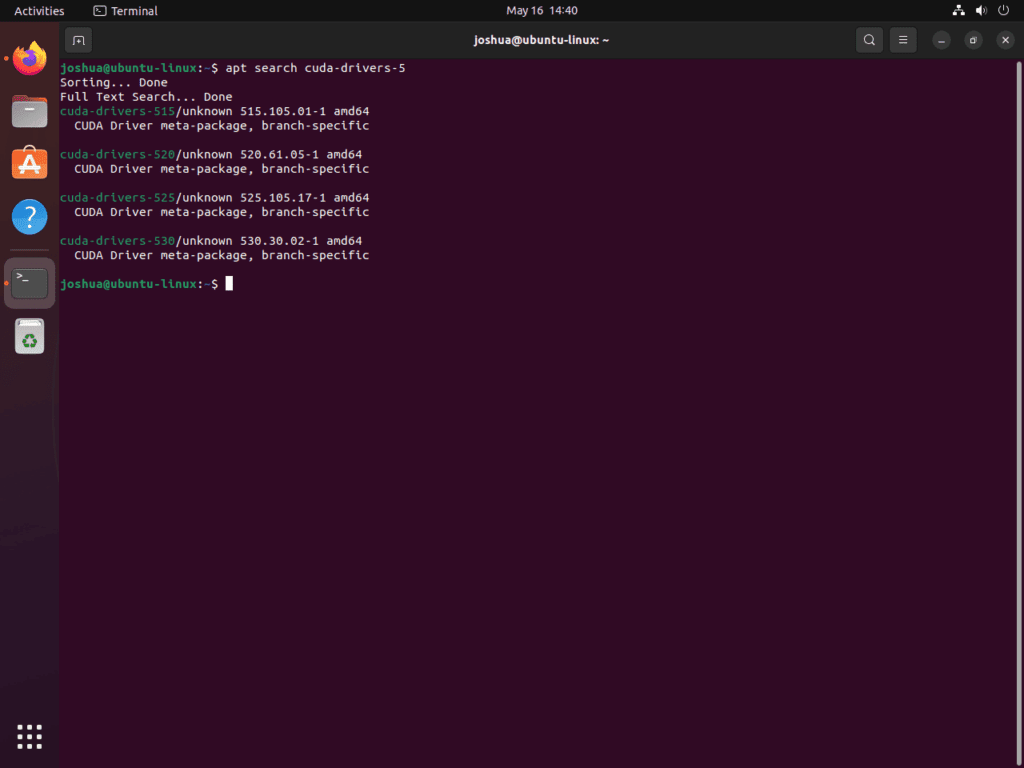
Met deze opdracht worden alle beschikbare CUDA-versies weergegeven. U kunt degene kiezen die het beste bij uw behoeften past. In deze handleiding laten we zien hoe u de nieuwste versie installeert.
Als alternatief kunt u zoeken naar cuda- en nvidia-stuurprogramma's:
sudo apt search cuda-driverssudo apt search nvidia-driverNu kunt u de versie van CUDA/NVIDIA installeren waarmee u wilt werken. Vergeet niet om 550 te vervangen door 545, 535, 530, 525, 520, 515, enz., afhankelijk van uw voorkeur.
sudo apt install nvidia-driver-550 cuda-drivers-550 cudaHoud er rekening mee dat de bovenstaande opdracht slechts een voorbeeld is. Zoals eerder getoond, kunt u de gewenste versie installeren met behulp van de APT-zoekopdracht.
Na de installatie moet u uw systeem opnieuw opstarten:
sudo rebootAan de slag met CUDA
Het kan spannend zijn om aan je reis met CUDA op Ubuntu Linux te beginnen. Om u te helpen dit pad soepeler te bewandelen, volgen hier enkele tips en trucs om uw ervaring te verbeteren en uw productiviteit te verhogen.
GPU-mogelijkheden begrijpen met NVIDIA CUDA
Voordat u in CUDA-programmering duikt, is het van cruciaal belang dat u de mogelijkheden van uw GPU begrijpt. Verschillende GPU's ondersteunen verschillende versies van CUDA en hebben een verschillend aantal cores, geheugengroottes en andere functies. U kunt gebruik maken van de nvidia-smi opdracht om gedetailleerde informatie over uw GPU te krijgen:
nvidia-smiDeze opdracht biedt informatie over de naam van uw GPU, het totale geheugen, de CUDA-versie en meer. Als u de mogelijkheden van uw GPU begrijpt, kunt u efficiëntere CUDA-programma's schrijven.
CUDA Toolkit-documentatie
De CUDA Toolkit heeft uitgebreide documentatie, waaronder een programmeergids, best practices-gids en API-referenties. Het kan ongelooflijk nuttig zijn om uzelf vertrouwd te maken met deze bronnen. U kunt de documentatie online raadplegen op de NVIDIA CUDA Toolkit-documentatie bladzijde.
CUDA-monsters
De CUDA Toolkit bevat voorbeeldprogramma's die verschillende aspecten van CUDA-programmering demonstreren, van basisconcepten tot geavanceerde technieken. Deze voorbeelden kunnen een geweldig leermiddel zijn. Je kunt ze vinden in de map /usr/local/cuda/samples nadat je de CUDA Toolkit hebt geïnstalleerd.
Update NVIDIA Cuda Toolkit
NVIDIA brengt regelmatig nieuwe versies van de CUDA Toolkit uit, vaak inclusief prestatieverbeteringen, bugfixes en nieuwe functies. Door uw CUDA-installatie up-to-date te houden, kunt u deze verbeteringen gebruiken. Vergeet niet dat u uw systeem hebt ingesteld om updates rechtstreeks vanuit de NVIDIA CUDA-repository te ontvangen, zodat u uw CUDA-installatie eenvoudig kunt bijwerken met behulp van de APT-pakketbeheerder:
sudo apt update
sudo apt upgradeCUDA-bibliotheken verkennen met NVIDIA CUDA
CUDA biedt verschillende bibliotheken die hoogwaardige functionaliteiten bieden voor alledaagse computertaken zoals lineaire algebra, Fourier-transformatie en meer. Bibliotheken zoals cuBLAS, cuFFT en cuDNN zijn sterk geoptimaliseerd, waardoor tijd en moeite worden bespaard. De CUDA Toolkit-documentatie bevat meer details over deze bibliotheken.
Foutopsporing en profilering van CUDA-programma's Ubuntu
Debuggen en profileren zijn essentiële aspecten van CUDA-programmering. Tools zoals cuda-gdb en nvprof kan u helpen bij het debuggen van uw CUDA-programma's en het analyseren van hun prestaties. Deze tools maken deel uit van de CUDA Toolkit en kunnen van onschatbare waarde zijn bij het optimaliseren van uw CUDA-programma's.
Afsluitende gedachten
Als de CUDA Toolkit op uw Ubuntu-systeem is geïnstalleerd met behulp van de officiële APT-repository van NVIDIA, kunt u beginnen met het ontwikkelen van hoogwaardige applicaties die gebruikmaken van de kracht van GPU-versnelling. Deze opstelling zorgt ervoor dat u over de meest up-to-date tools en bibliotheken beschikt voor uw CUDA-ontwikkelingsbehoeften. Houd uw toolkit regelmatig bijgewerkt om te profiteren van de nieuwste verbeteringen en optimalisaties van NVIDIA, zodat u de grenzen van parallel computergebruik op uw Ubuntu-systeem kunt verleggen.

Deed op 22.04:
sudo apt autoremove cuda* nvidia* –purge
sudo apt install build-essential gcc dirmngr ca-certificaten software-eigenschappen-common apt-transport-https dkms curl -y
krul -fSsL https://developer.download.nvidia.com/compute/cuda/repos/ubuntu2204/x86_64/3bf863cc.pub | sudo gpg –dearmor | sudo tee /usr/share/keyrings/nvidia-drivers.gpg > /dev/null 2>&1
echo 'deb [ondertekend-door=/usr/share/keyrings/nvidia-drivers.gpg] https://developer.download.nvidia.com/compute/cuda/repos/ubuntu2204/x86_64/ /' | sudo tee /etc/apt/sources.list.d/nvidia-drivers.list
sudo apt install nvidia-driver-535 cuda-drivers-535 cuda
Maar krijg:
~$ sudo apt install nvidia-driver-535 cuda-drivers-535 cuda
Pakketlijsten lezen... Klaar
Afhankelijkheidsboom bouwen... Klaar
Staatsinformatie lezen... Klaar
Sommige pakketten konden niet worden geïnstalleerd. Dit kan betekenen dat u
een onmogelijke situatie hebt aangevraagd of als u de onstabiele
distributie dat sommige vereiste pakketten nog niet zijn gemaakt
of verplaatst uit Inkomend.
De volgende informatie kan helpen de situatie op te lossen:
De volgende pakketten hebben onvervulde afhankelijkheden:
cuda-drivers-535 : Afhankelijk van: nvidia-kernel-source-535 (>= 535.183.06), maar het is niet installeerbaar of
nvidia-kernel-open-535 (>= 535.183.06) maar het is niet installeerbaar
nvidia-dkms-535: Afhankelijk van: nvidia-kernel-source-535 maar het is niet installeerbaar of
nvidia-kernel-open-535 maar het is niet installeerbaar
nvidia-driver-535 : Afhankelijk van: nvidia-kernel-source-535 (= 535.183.06-0ubuntu1), maar het is niet installeerbaar of
nvidia-kernel-open-535 (= 535.183.06-0ubuntu1), maar deze is niet installeerbaar
nvidia-driver-560-open : Afhankelijk van: libnvidia-gl-560 (= 560.35.03-0ubuntu1) maar het is niet installeerbaar
Afhankelijk: nvidia-dkms-560-open (= 560.35.03), maar deze is niet installeerbaar
Afhankelijk: nvidia-kernel-common-560 (= 560.35.03) maar het is niet installeerbaar
Afhankelijk: libnvidia-compute-560 (= 560.35.03-0ubuntu1), maar deze is niet installeerbaar
Afhankelijk: libnvidia-extra-560 (= 560.35.03-0ubuntu1), maar deze is niet installeerbaar
Afhankelijk: nvidia-compute-utils-560 (= 560.35.03-0ubuntu1), maar deze is niet installeerbaar
Afhankelijk: libnvidia-decode-560 (= 560.35.03-0ubuntu1), maar deze is niet installeerbaar
Afhankelijk: libnvidia-encode-560 (= 560.35.03-0ubuntu1), maar deze is niet installeerbaar
Afhankelijk: nvidia-utils-560 (= 560.35.03-0ubuntu1), maar deze is niet installeerbaar
Afhankelijk: xserver-xorg-video-nvidia-560 (= 560.35.03-0ubuntu1), maar deze is niet installeerbaar
Afhankelijk: libnvidia-cfg1-560 (= 560.35.03-0ubuntu1), maar deze is niet installeerbaar
Afhankelijk: libnvidia-fbc1-560 (= 560.35.03-0ubuntu1), maar deze is niet installeerbaar
Aanbevolen: libnvidia-compute-560:i386 (= 560.35.03-0ubuntu1)
Aanbevolen: libnvidia-decode-560:i386 (= 560.35.03-0ubuntu1)
Aanbevolen: libnvidia-encode-560:i386 (= 560.35.03-0ubuntu1)
Aanbevolen: libnvidia-fbc1-560:i386 (= 560.35.03-0ubuntu1)
Aanbevolen: libnvidia-gl-560:i386 (= 560.35.03-0ubuntu1)
E: Het probleem kon niet worden opgelost, er waren kapotte pakketten.
Het lijkt erop dat de pakketten voor de NVIDIA 535 drivers mogelijk niet beschikbaar zijn in uw huidige repository. Om dit te verifiëren, kunt u proberen te zoeken naar de pakketten met de volgende opdrachten:
apt-cache search nvidia-kernel-sourceof
apt-cache search nvidia-kernel-source-535Dit laat zien of de benodigde pakketten beschikbaar zijn. Als er niets verschijnt, kan dit betekenen dat de 535 driver niet aanwezig is in de huidige repositoryconfiguratie.
Voor zover ik weet, bereiken de NVIDIA 535 drivers op Linux pas in juni 2026 End-of-Life (EOL), dus ze zouden nog steeds ondersteund moeten worden. Als de pakketten niet beschikbaar zijn, kan het een probleem zijn met de repository of een tijdelijke storing.
Laat me weten wat je vindt, dan kunnen we het probleem indien nodig verder oplossen!